Tecnobits - 校园指南 - 如何从笔记本电脑中取出电池?
笔记本电脑的电池是设备自主运行的重要组件。但是,在某些情况下,可能需要将其删除,或者用新的替换,或者将其删除。 解决问题 的操作。在本文中,我们将探讨安全有效地拆卸笔记本电脑电池所需的技术步骤。从预先的预防措施到必要的工具,我们将指导您完成整个过程,以确保成功拆卸。
1. 笔记本电脑电池拆卸介绍
在各种情况下可能需要取出笔记本电脑电池,无论是为了解决与设备操作相关的问题还是更换新电池。虽然这看起来是一个复杂的过程,但实际上只要遵循几个简单的步骤就可以完成。 安全地 和高效。
在开始之前,请务必记住,每种笔记本电脑型号可能有不同的设计,因此建议查阅制造商的手册。不过,一般来说,取出电池的步骤通常是相似的。首先,确保您的计算机已关闭并拔掉电源。接下来,将电池放置在笔记本电脑的底部,通常用一颗或多颗螺钉固定。
使用合适的螺丝刀打开螺丝,并确保将它们放在安全的地方。卸下螺钉后,您可以将电池滑出或从电池盒中取出。如果在尝试取出电池时遇到阻力,请避免突然用力,并检查是否有其他需要松开的螺钉或锁。请记住处理电池时要小心,因为它是由脆弱的材料制成的。 [结尾
2、笔记本电脑电池拆卸前的准备及注意事项
在继续取出笔记本电脑电池之前,采取一些预防措施并做好适当的准备至关重要。这些步骤对于确保安全并防止可能的设备损坏至关重要。
1. 关闭笔记本电脑: 在处理电池之前,请务必完全关闭笔记本电脑并断开其与任何电源的连接。这可以最大限度地降低触电风险并防止对系统可能造成的损坏。
2. 使用正确的工具: 要取出电池,您需要合适的工具,例如小螺丝刀或塑料撬棒。避免使用金属工具,因为它们可能会导致短路或损坏笔记本电脑的内部组件。
3. 确保剩余电量: 断开电池连接之前,请检查电池是否有最低剩余电量。如果电池完全放电,未保存的数据可能会丢失。还建议您制作一个 备用 继续之前的重要文件。
3. 找到笔记本电脑上电池的位置
要找到笔记本电脑上的电池位置,请执行以下步骤:
关闭笔记本电脑并断开其与任何外部电源的连接,例如电源适配器。
将笔记本电脑翻转过来,寻找底部的小门或盖子。这些门通常有电池符号,可以用螺钉固定。
使用合适的螺丝刀拧下电池门螺钉并将其放置在安全的地方。然后小心地拆下门。
打开电池门后,您可能会看到电池暴露在外,或者需要松开固定带才能将其取下。如果有固定带,请将其滑到一侧或小心地将其取下以释放电池。
请记住,每台笔记本电脑型号可能有所不同,因此如果您无法找到电池,可以查阅用户手册或制造商的网站,了解适合您型号的具体说明。不要忘记采取额外的预防措施,并在整个过程中始终遵循制造商的建议!
4. 断开笔记本电脑电源的步骤
要安全关闭笔记本电脑的电源,请按照以下步骤操作:
1. 关闭笔记本电脑:断开电源之前,请确保笔记本电脑已完全关闭。为此,请关闭所有程序并保存 你的文件。然后,在开始菜单中选择“关机”选项。
2. 拔掉电源线:找到连接到笔记本电脑和电源插座的电源线。轻轻握住电源适配器并直接拉出以断开连接。避免突然拉动,以免损坏电缆。
3. 取出电池(如果可能):有些笔记本电脑具有可拆卸电池,而另一些笔记本电脑则具有无法轻松拆卸的内置电池。如果您的笔记本电脑配有可拆卸电池,请查找释放按钮或安全卡舌,然后按照制造商的说明将其卸下。如果无法取出电池,请跳过此步骤。
5. 安全取出笔记本电脑电池
在某些情况下,可能需要取出笔记本电脑电池,以便更换新电池或出于安全原因。然而,正确、安全地执行此过程非常重要,以避免对设备和您自己造成任何损害。下面,我们介绍了从笔记本电脑中取出电池时必须遵循的步骤。 安全的方法:
独家内容 - 点击这里 如何保存 Instagram 视频
步骤1: 在开始之前,请确保您手头上有所有必要的工具。您需要一把带有合适尖端的螺丝刀,通常是十字头螺丝刀。另请注意,某些笔记本电脑型号可能需要特殊工具才能打开电池盒。
步骤2: 开始之前,请完全关闭笔记本电脑并将其从电源插座上拔下。这对于避免任何短路或设备硬件损坏的风险至关重要。
步骤3: 找到笔记本电脑上的电池盒。一般位于设备底部并有标记。在某些情况下,可能需要使用螺丝刀拆下保护室盖。
6. 取出笔记本电脑电池时的重要注意事项
取出笔记本电脑电池是一项重要任务,必须小心执行,以避免损坏设备或使用户的安全面临风险。以下是取出电池时需要记住的一些重要注意事项:
1. 在继续之前关闭笔记本电脑: 提取前 电池,请务必完全关闭笔记本电脑。这将确保没有电流通过设备并降低损坏风险。另外,请断开充电器与笔记本电脑的连接,以避免在此过程中进行任何类型的充电或连接。
2.使用正确的工具: 要取出电池,建议您使用小型扁平工具,例如平头螺丝刀或塑料镐。这些工具将使您能够更安全、更高效地执行该过程,避免损坏笔记本电脑的其他部件。
3. 请遵循制造商的说明: 每个笔记本电脑型号可能都有特定的取出电池的方法。请务必查阅制造商提供的用户手册或说明,以确保遵循正确的步骤。如果您有疑问,建议搜索特定于您的笔记本电脑型号的教程或视频,以获得详细的视觉指南。
7. 拆卸电池时的常见问题及解决方法
从设备中取出电池时,您可能会遇到某些常见问题,从而使整个过程变得困难。幸运的是,在大多数情况下,这些问题都有简单的解决方案,无需专业帮助即可完成。以下是一些最常见的电池拆卸问题以及解决方法。
1、电池卡住: 如果电池无法轻松从电池盒中滑出,则可能是被卡住了。在这种情况下,常见的解决方案是使用薄而扁平的工具(例如塑料撬棒)尝试轻轻地拆下电池。如果这不起作用,建议使用一些热量来松开可能将电池固定在设备上的粘合剂。然而,在加热时要小心并戴上防护手套,这一点很重要。
2. 连接损坏: 另一种常见情况是在取出电池时发现连接损坏。如果您发现电池盒中的插针弯曲或折断,则需要在更换新电池之前对其进行修复。根据损坏程度,可以使用小工具来拉直插针,或者,如果损坏,则可能需要完全更换连接器。在放入新电池之前,确保所有连接正确对齐且状况良好非常重要。
3.禁用安全: 从某些设备中取出电池可能会激活安全系统,阻止设备在执行重置之前再次打开。如果发生这种情况,建议您查阅设备手册以查找有关如何禁用此安全性的具体说明。在大多数情况下,这可以通过按住重置按钮几秒钟来实现。一旦安全功能被禁用,就可以更换电池并且可以毫无问题地打开设备。
8. 将电池装回笔记本电脑的步骤
要将电池装回笔记本电脑,请按照以下步骤操作:
确保笔记本电脑已关闭并断开电源。
找到笔记本电脑底部的电池盒。通常有一个图标或铭文指示它的位置。
寻找电池释放闩锁或机制。这可能会因笔记本电脑的型号而异,但通常由滑动开关或按钮组成。
按照闩锁或释放装置上的说明打开电池盒。
小心取出旧电池。根据笔记本电脑的型号,可能需要将其滑出或从连接器上取下。
确保新电池已充满电。这将有助于最大限度地提高您的表现。
将新电池放入笔记本电脑舱中,确保其正确对齐。
关闭电池盒并固定闩锁或释放装置以将其固定到位。
将笔记本电脑插入电源并打开以确认新电池可以正常工作。
独家内容 - 点击这里 如何在Word中做填字游戏通过执行这些简单的步骤,您可以轻松安全地将电池装回笔记本电脑。请务必记住遵循制造商的说明,并查阅适用于您的笔记本电脑型号的特定用户手册,以防对后续步骤有疑问或发生变化。
9.取出笔记本电池后的额外护理
取出电池时 从您的计算机 便携式设备,重要的是要考虑一些额外的保养,以确保良好的操作并延长设备的使用寿命。以下是一些建议:
适当的存储: 如果您不打算长期使用电池,请务必将其存放在阴凉、干燥的地方,最好是在室温下。避免使其遭受温度或湿度的剧烈变化。
林皮耶萨常规: 为防止灰尘和污垢堆积,请用柔软的干布清洁电池的金属触点。这将确保良好的连接并防止潜在的充电或性能问题。
定期检查: 定期目视检查电池是否有磨损或损坏的迹象。如果您发现电池有任何变形、泄漏、异味或任何其他迹象表明电池有缺陷,建议尽快更换。
请记住,这些建议不仅仅适用于可拆卸电池,还适用于笔记本电脑中的内置或集成电池。通过遵循这些额外的预防措施,您将能够确保 更好的表现 和耐用性 从您的设备 一个宽广的plazo。
10.从笔记本电脑上取下电池的优点和缺点
取出笔记本电脑电池既有优点也有缺点。下面,我们将讨论这两个选项,以便您做出明智的决定。
优点:
更高的性能 通过消除电池的额外电量来关闭笔记本电脑。
通过不让电池经历持续的充电和放电循环,可以延长电池的使用寿命。
降低笔记本电脑过热和长期损坏的风险。
缺点:
由于完全依赖外部电源而丧失行动能力。
总是需要连接电源插座,带来不便。
如果突然断电,则存在数据丢失的风险。
在做出任何决定之前,重要的是要考虑您的需求以及如何使用笔记本电脑。如果您需要更高的性能并且不介意失去移动性,那么卸下电池可能是一个可行的选择。但是,如果您重视数据的便携性和安全性,建议保留电池。
11. 在笔记本电脑中使用电池的替代方案
有多种替代方案可以最大限度地利用笔记本电脑的电池,从而延长其使用寿命。以下是一些有助于优化能源的建议和调整:
保持一个 屏幕亮度 减少: 降低屏幕亮度可以节省大量能源。这个可以在设置里调整 OS 或通过键盘热键。
关闭不必要的应用程序: 打开多个应用程序会导致计算机消耗更多能量。建议关闭不使用的应用程序以尽量减少电池使用。
禁用不必要的功能: 蓝牙、Wi-Fi 和 GPS 等某些功能会不必要地消耗能源。停用那些不使用的设备有助于延长电池寿命。
使用省电模式: 最 操作系统 它们具有省电模式,可以限制计算机性能以减少电池消耗。当需要更长的电池寿命时,启用此选项会很有用。
正确管理能源计划: 在 Windows 中,您可以配置电源计划来调整计算机的性能,设置计算机连接电源或使用电池电源时的特定选项。
除了这些替代方案之外,重要的是要记住,电池的类型及其健康状况也会影响其持续时间。一些制造商提供诊断工具来评估电池性能并根据需要进行调整。下列的 这些技巧 通过根据每个用户的个人需求定制设置,笔记本电脑可以实现最佳的电池性能。
12. 取出电池前检查电池的状况
在取出电池之前,检查其状况以避免可能的损坏或风险至关重要。请按照以下步骤评估电池状况:
目视检查电池是否有腐蚀、膨胀或液体泄漏的迹象。如果您发现任何这些问题,请勿尝试取出电池并寻求专业帮助。
使用万用表检查电池电量。将万用表表笔连接到电池端子并观察电压。如果电压明显低,则电池可能已放电或有缺陷。
检查电池连接,确保连接牢固且无生锈。如果发现任何松动或腐蚀的电缆,请先纠正它们,然后再继续拆卸。
独家内容 - 点击这里 如何使用 PlayStation 上的手势控制功能
执行此电池检查非常重要,因为坏电池可能会在提取过程中引起问题和风险。如果您发现任何异常情况或电量不足,请考虑在继续提取之前更换电池。
请记住小心工作并使用适当的工具以避免受伤。如果您对执行此过程感到不舒服或没有信心,建议寻求专业人士或电池专家的帮助。
在每个拆卸过程中考虑电池的状况对于确保安全和成功的操作至关重要。不要跳过此步骤,因为它可以防止将来出现问题并确保车辆的正确维护。
总之,在取出电池之前,您应该目视检查其状况是否存在明显问题,使用万用表检查其电量,并检查连接。如果您发现任何问题,请寻求专业帮助。始终小心工作,如果需要,请毫不犹豫地寻求帮助。
13、笔记本电池一般维护建议
正确维护笔记本电脑电池对于确保其性能并延长其使用寿命至关重要。以下是一些使电池保持最佳状态的建议:
避免过载: 电池充满电后,请勿让笔记本电脑持续连接电源。从长远来看,这可能会降低电池容量。
完整的充电周期: 有时,建议让电池完全耗尽,然后充电至 100%。这有助于校准电池并保持其容量。
清洁联系人: 随着时间的推移,碎片会积聚在电池触点上,从而影响其性能。定期使用柔软的干布清洁它们。
避免极端温度: 暴露在极高或极低的温度下可能会损坏电池。让您的笔记本电脑远离强热源,例如散热器,并避免在夏季或冬季将其留在车内。
断开不必要的设备: 如果您不使用打印机、相机或 USB 驱动器等设备,请将它们与笔记本电脑断开连接。这些设备即使在不使用时也会消耗电池电量。
更新固件: 定期检查笔记本电脑制造商的网站,查看是否有可用的固件更新。这些更新可以提高电池性能并修复潜在问题。
14. 笔记本电脑电池拆卸过程的结论和总结
综上所述,笔记本电脑的电池拆卸过程可以按照以下步骤进行:
完全关闭笔记本电脑并将其从电源插座上拔下。
找到笔记本电脑上的电池位置。它通常位于设备底部,并用一颗或多颗螺钉固定。
使用合适的工具(例如螺丝刀)松开并卸下固定电池的螺钉。
松开螺钉后,小心地将电池从电池盒中取出。如果它被卡住,您可能需要使用温和的杠杆工具将其撬开。
断开连接到电池的电缆。确保小心操作,不要损坏连接器。
断开电池连接后,您可以将其从笔记本电脑中完全取出。
请务必注意,这些步骤是通用的,可能会因笔记本电脑的型号和品牌而略有不同。在执行任何类型的内部操作之前,始终建议您查阅用户手册或查找适合您设备的具体说明。
请记住,如果您对自己执行此任务感到不舒服或没有信心,最好联系专业服务人员以正确、安全地执行电池拆卸操作。笔记本电脑电池处理不当可能会导致设备损坏,甚至造成人身伤害。预防任何不必要的风险总是更好的选择。
总之,拆卸笔记本电脑电池需要一定的技术知识和预防措施,以确保过程安全。确保遵循制造商在用户手册或其官方网站上提供的指南。在开始处理电池之前,请务必断开笔记本电脑的电源。使用适当的工具,例如精密螺丝刀,以避免损坏其他组件。请记住将螺钉存放在安全的地方以供将来使用。如果您有疑问或不愿意自己执行此任务,建议寻求专业技术人员的帮助。通过执行以下步骤,您将能够从笔记本电脑中取出电池 有效,从而保持设备的最佳功能。
塞巴斯蒂安维达尔我是 Sebastián Vidal,一位热衷于技术和 DIY 的计算机工程师。此外,我是 tecnobits.com,我在其中分享教程,以使每个人都更容易访问和理解技术。